Zaktualizowany 2024 kwietnia: Przestań otrzymywać komunikaty o błędach i spowolnij swój system dzięki naszemu narzędziu do optymalizacji. Pobierz teraz na pod tym linkiem
- Pobierz i zainstaluj narzędzie do naprawy tutaj.
- Pozwól mu przeskanować twój komputer.
- Narzędzie będzie wtedy napraw swój komputer.
Porty są używane przez aplikacje do wysyłania i odbierania danych do iz serwerów. Każda aplikacja używa określonego zestawu portów do komunikacji. Te porty są otwarte automatycznie lub ręcznie podczas instalacji aplikacji. W tym artykule opisano metody usuwania procesu związanego z portem. Ponieważ wszystkie aplikacje używają określonego portu, możemy powiedzieć systemowi operacyjnemu, aby zabił proces przy użyciu określonego portu.

Konsultacje komunikuje się na określonym porcie można po prostu zakończyć, monitując komputer o zrobienie tego. Jednak ten proces różni się w zależności od systemu operacyjnego i wymaga uprawnień administratora. Upewnij się również, że żadna inna aplikacja nie używa tego portu. Oto sposób zakończenia procesu według numeru portu. Ponieważ metody różnią się w zależności od systemu operacyjnego, wymieniliśmy niektóre z bardziej popularnych metod.
Proces:
Proces jest zasadniczo kopią programu. Więc jeśli uruchamiasz program taki jak Notatnik wiele razy, każda określona godzina otrzymuje swój własny proces. Proces wykorzystuje zasoby, takie jak pamięć RAM, dostępna na komputerze. Jeśli spojrzysz na menedżera zadań i zobaczysz, że program uruchamia się wiele razy, każdy oddzielny wygląd programu może być oddzielnym procesem.
Identyfikator procesu:
Numery PID („Identyfikatory procesów”) są przypisywane przez system operacyjny za każdym razem, gdy uruchamiany jest nowy proces.
Numer portu:
Numer portu to sposób na zidentyfikowanie konkretnego procesu, do którego należy przekazać wiadomość z Internetu lub innej sieci, gdy dotrze do serwera. Numer portu to adres logiczny każdej aplikacji lub procesu, który jest używany do identyfikacji procesów nadawcy i odbiorcy komunikatów.
Jak zabić proces działający na określonych portach według numeru portu
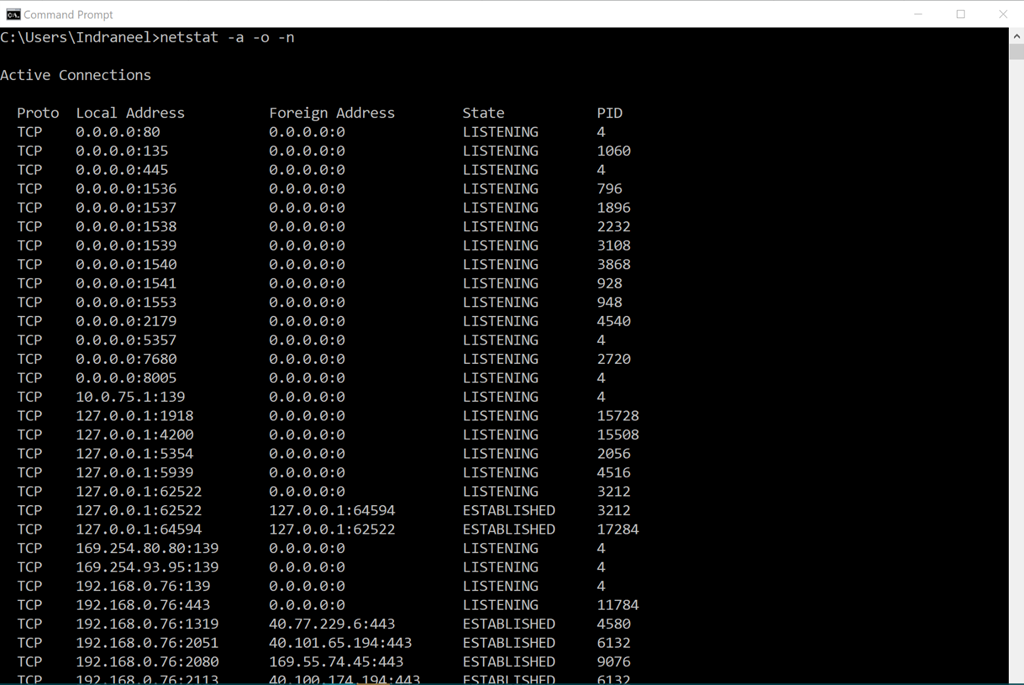
- Otwórz CMD z uprawnieniami administratora (uruchom jako administrator).
- Znajdź proces, który korzysta z wymaganego portu. Użyj następującego polecenia, aby określić, które procesy działają na porcie 8080:
netstat -ano | znajdźstr: 8080
Zobaczysz następujące dane wyjściowe:

Ostatnie czterocyfrowe pole to identyfikator procesu (PID).
- Po otrzymaniu PID procesu możemy wysłać sygnał stop.
taskkill / PID wprowadź tutaj swój PID / F.
- Powtórz to samo polecenie w kroku 2 i sprawdź, czy wynik jest pusty.
- Powtórz te same kroki dla innych portów 8005 i 8009.
Porada eksperta: To narzędzie naprawcze skanuje repozytoria i zastępuje uszkodzone lub brakujące pliki, jeśli żadna z tych metod nie zadziałała. Działa dobrze w większości przypadków, gdy problem jest spowodowany uszkodzeniem systemu. To narzędzie zoptymalizuje również Twój system, aby zmaksymalizować wydajność. Można go pobrać przez Kliknięcie tutaj

CCNA, Web Developer, narzędzie do rozwiązywania problemów z komputerem
Jestem entuzjastą komputerów i praktykującym specjalistą IT. Mam za sobą lata doświadczenia w programowaniu komputerów, rozwiązywaniu problemów ze sprzętem i naprawach. Specjalizuję się w tworzeniu stron internetowych i projektowaniu baz danych. Posiadam również certyfikat CCNA do projektowania sieci i rozwiązywania problemów.
